Kaip naudoti IFTTT su keliais veiksmais
Aš Ne Namų Automatizavimas Ifttt / / March 19, 2020
Paskutinį kartą atnaujinta

Kalbant apie namų automatizavimą ir internetą, niekas nepralenkia IFTTT. Ir čia mes jums parodysime, kaip naudoti tik vieną trigerį, norint inicijuoti visą veiksmų grandinę.
IFTTT, kuris žymi „Jei tai tada, kad yra“, yra galingas įrankis, kurį šiandien naudoja daugybė žmonių, kad integruotų visų rūšių paslaugas. Galite prijungti „Gmail“ su „Google“ skaičiuoklės, SMS žinutes su „Philips Hue“ lemputėmis arba „Google“ pagrindinį puslapį su išmaniaisiais kištukais.
Vykdant šią integraciją, IFTTT turi vieną esminį trūkumą. Vienu metu jis gali atlikti tik vieną užduotį. Negalima kurti daugiapakopių programėlių, galinčių atlikti daugiau nei vieną veiksmą vienu metu. Laimei, naudojant paprastą techniką, galima naudoti tik vieną trigerį, norint inicijuoti visą veiksmų grandinę. Šiame straipsnyje sužinosite, kaip tai padaryti, pateikdami pavyzdžius.
Kas yra IFTTT?
Jei niekada nenaudojote IFTTT prieš tai esate pasiruošę gydyti. Yra šimtai paslaugų, kuriomis tikriausiai naudojatės kiekvieną dieną, kurias galite integruoti su nemokama debesies pagrindu sukurta IFTTT automatikos paslauga. Tai leidžia naudoti įvairius bet kurios iš šių paslaugų aktyviklius, kad būtų galima inicijuoti veiksmus su bet kuria kita paslauga.
Tarkime, kad turite „Google“ lapas pavadinimu „Mano maisto žurnalas“, o jūs norėtumėte pasakyti savo Pagrindinis „Google“ puslapis įrenginys (per „Google Assistant“), „Gerai„ Google “, pridėkite vieną obuolį prie mano maisto žurnalo“, o „Google“ skaičiuoklėse pridėkite naują įrašą „1 obuolys“.
Norėdami gauti išsamesnį paslaugos paaiškinimą, skaitykite mūsų straipsnį: Kas yra IFTTT ir kaip juo naudotis?
Sukurkite paprastą IFTTT programėlę
Pirmiausia įsitikinkite, kad „Google“ paskyra prijungta prie IFTTT. Lengviausias būdas tai padaryti yra užsiregistruoti IFTTT sąskaitoje naudodami „Google“ paskyrą. Tada sukurkite programėlę spustelėdami Nauja programėlė savo IFTTT sąskaitoje.
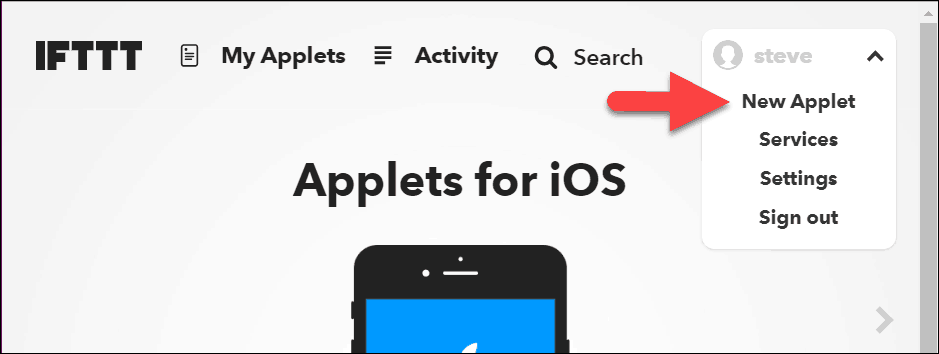
Tinklalapyje spustelėkite + tai, o paieškos juostoje - tipas:Asistentas. Spustelėkite „Google“ padėjėjas Aptarnavimas.
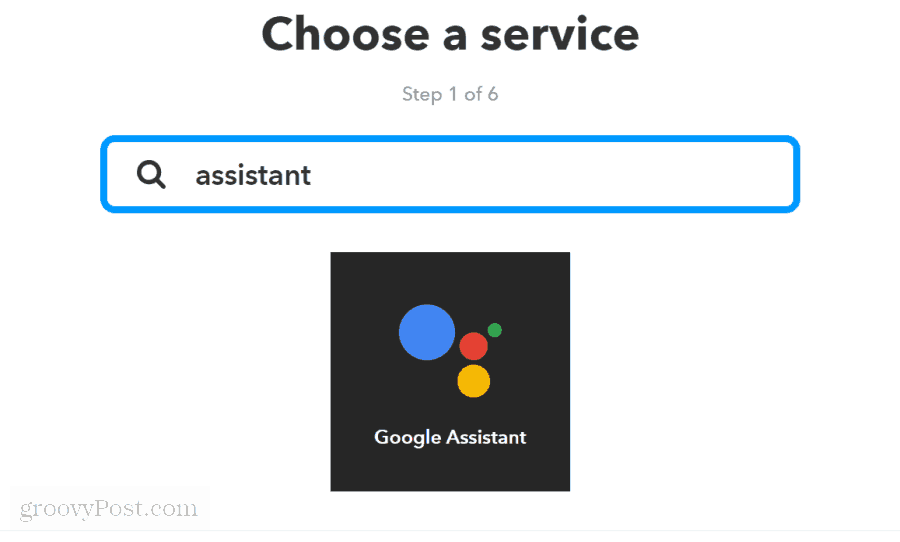
Kitas žingsnis - pasirinkti gaiduką. Pasirinkite Ištarkite frazę su teksto ingredientu. Kitame puslapyje jūs apibūdinsite frazę, kurią pasakysite, kad pridėtumėte prie maisto žurnalo.
- Viduje Ką norite pasakyti? laukas, tipas: Pridėti $ į mano maisto žurnalą.
- Viduje Kaip dar galima tai pasakyti? laukas, tipas: Valgydavau tik dabar.
- Palikite Ir kitas būdas? (neprivaloma) laukas tuščias.
- Viduje Ką jūs norite, kad padėjėjas pasakytų atsakydamas? laukas, tipas: Aš pridėjau įrašą prie jūsų maisto žurnalo.
- Spustelėkite Sukurti trigerį mygtuką.
Simbolis „$“ leidžia apibrėžti, kas vadinama „teksto ingredientu“, kurį sakysite „Google Assistant“, ir jis naudos tekstą, kurį sakote kitame šios programėlės kūrimo etape.
Spustelėkite Tai ir ieškokite pagal „Google“ skaičiuokles. Spustelėkite „Google“ skaičiuoklės veiksmas.
Spustelėkite Pridėti eilutę prie skaičiuoklės kitame ekrane.
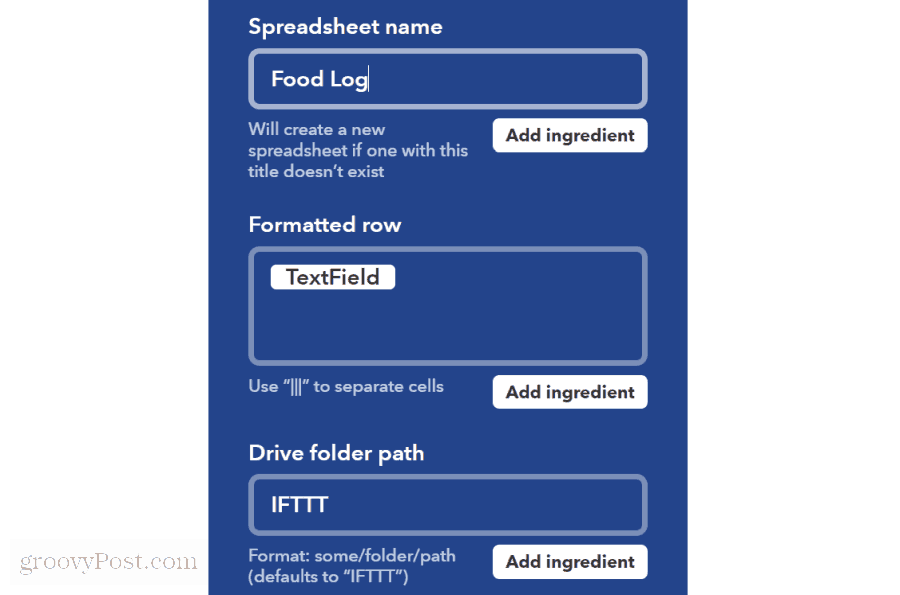
Svarbūs šios formos laukai, kuriuos reikia užpildyti:
- Skaičiuoklės pavadinimas: Tai yra skaičiuoklės, kurioje norite laikyti maisto žurnalą, pavadinimas.
- Formatuota eilutė: Tai tekstas, kuris pateks į skaičiuoklės eilutę. Teksto laukas perduos jūsų pasakytą žodį „Google“ padėjėjui vietoje $ charakteris.
- Disko aplanko kelias: Tai yra kelias į aplanką „Google“ diske, kuriame saugoma jūsų maisto žurnalo skaičiuoklė.
Spustelėkite Baigti mygtuką, ir jūsų naujoji IFTTT programėlė bus baigta.
Kaskart, kai sakote ką nors: „Gerai,„ Google “, pridėk vieną obuolį prie mano maisto žurnalo“, „Google“ asistentas sukurs naują eilutę su nauju maisto žurnalo įrašu „Google“ lape.
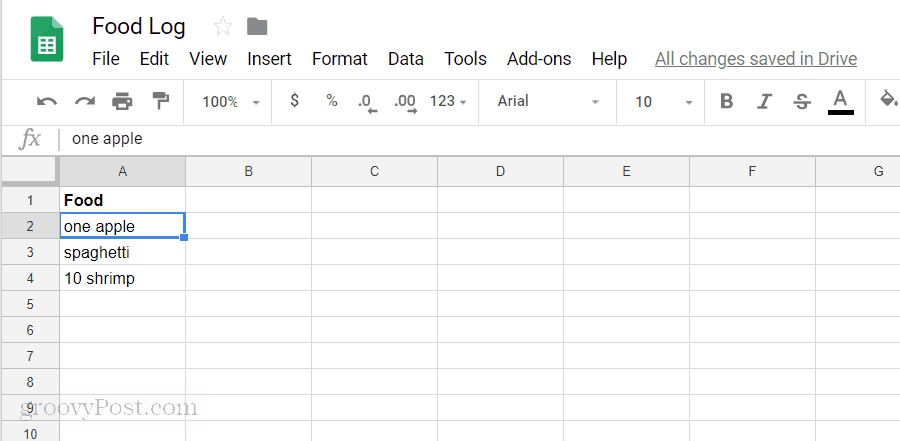
Taip paprasta sukurti greitą IFFF programėlę, kad būtų integruotos dvi jūsų paslaugos.
Kurti daugiapakopius IFTTT programėles
O kas, jei norite, kad IFTTT pridėtų prekę prie jūsų maisto prekių sąrašo kiekvieną kartą, kai „Google Assistant“ prideda naują prekę prie jūsų maisto žurnalo? Tokiu būdu niekada neišsiblaškysite reikalingų daiktų.
Sukurti kelis IFTTT žingsnius yra ta, kad reikia atlikti ankstesnio veiksmo veiksmus. Taigi, tokiu atveju turėtumėte sukurti kitą programėlę, kuri suaktyvėja, kai jūsų maisto žurnalo skaičiuoklė pridedama nauja eilutė.
- IFTTT spustelėkite Nauja programėlė.
- Viduje Pasirinkite paslaugą paieškos laukas, įveskite „Google“ skaičiuoklės ir spustelėkite „Google“ skaičiuoklės tarnyba.
- Kitame ekrane pasirinkite Į skaičiuoklę pridėta nauja eilutė.
- Viduje Įveskite aplanko kelią lauko tipas IFTTT, o ir įveskite failo vardą tipo Maisto žurnalas.
- Spustelėkite Sukurti trigerį mygtuką tęsti.
Kaskart, kai „Google Assistant“ įves naują įvestį į „Maisto žurnalo“ skaičiuoklę, ji suaktyvins šią naują programėlę.
Kitame ekrane spustelėkite kad ir paieškos laukelyje įveskite Google dokumentai. Spustelėkite Google dokumentai tarnyba.
Pagal Pasirinkite veiksmą, pasirinkite Pridėkite prie dokumento.
Viduje Pridėkite prie dokumento laukai, įveskite:
- Dokumento pavadinimas: įveskite „bakalėjos sąrašas“ (tai bus „Google“ dokumento, kuriame saugomas jūsų maisto produktų sąrašas, pavadinimas.
- Turinys: Išvalykite lauką ir įveskite {{ColumnA}}.
- Disko aplanko kelias: Tipas IFTTT.
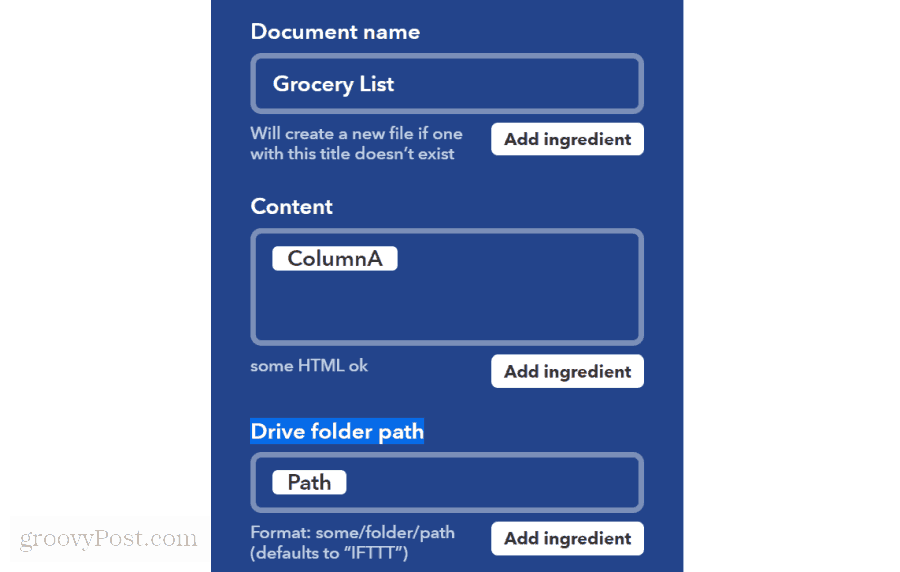
Spustelėkite „Sukurti veiksmą“, ir naujas antrasis veiksmas yra paruoštas įtraukti į jūsų maisto produktų sąrašą, kai „Google“ padėjėjas pridės ką nors naujo jūsų maisto žurnale.
Kaskart, kai paprašysite „Google“ padėjėjo pridėti naują daiktą prie maisto žurnalo, kad sunaudotumėte, IFTTT automatiškai įtraukia tą naują elementą į jūsų „Google“ dokumentų bakalėjos sąrašą.
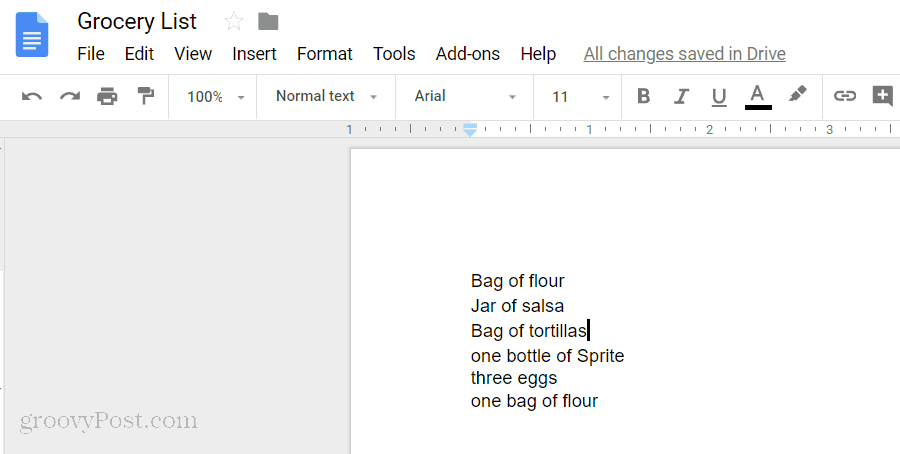
Jei pagalvosite, IFTTT sukonfigūravimas atlikti kelis veiksmus tokiu būdu gali būti labai efektyvus. Galite atlikti bet kokį skaičių žingsnių, kuriuos visus suaktyvino paskutinio veiksmo veiksmas, kad atliktumėte ilgą veiksmų seką.
Keletas IFTTT keleto „Applet“ idėjų
Ką galite padaryti naudodamiesi keliomis suaktyvintomis programėlėmis IFTTT? Tikrai ši technika gali būti labai galinga.
Atlikdami kelis IFTTT veiksmus, galėtumėte:
- Jei būsite įpusėjęs namo, naudokite savo GPS vietą, kad įjungtumėte namų šviesą ir sutuoktiniui siųstumėte SMS žinutę, kad esate beveik namuose.
- Kiekvieną kartą paskelbdami „Tweet“, vienu metu suaktyvinkite įrašą „Facebook“ ir „Instagram“.
- Bet kuris naujas „WordPress“ įrašas jūsų tinklaraštyje gali būti automatiškai paskelbtas „Twitter“ ir „Facebook“.
- Kai tik jūsų „D-Link“ apsaugos kamera nustato judesį, paspauskite „WeMo“ jungiklį, kad įjungtumėte įvažiavimo lemputę, ir atsiųskite jums SMS žinutę, kad kažkas atvyko namo.
Tai nesibaigia tik dviem veiksmais. Naudodamiesi šia technika, galite inicijuoti tiek norimų paleidimų, kiek norite, remiantis vienu IFTTT veiksmu. Tiesiog pagalvokite apie galimybes!


